mysql小版本升级实战小结
作者:幻灭行度
本文主要介绍了mysql小版本升级实战小结,包括环境检查、数据备份、服务停止、选择二进制或RPM安装方式、配置调整、服务重启及验证,感兴趣的可以了解一下
环境说明
当前版本:5.6.51 升级目标版本 mysql 5.7.41 服务启停通过systemd管理
升级准备:
环境检查
首先查看当前MySQL的版本信息,执行命令mysql -V,如图:

备份数据
备份所有数据库:
当数据量不是特别大的时候(几十GB)通过mysqldump命令进行备份
mysqldump -u root -p -A --single-transaction > alldatabases.sql
备份配置文件:
cp /etc/my.cnf /etc/my.cnf_back
备份mysql启动文件:
mkdir /opt/mysqlbin_backup cp -a /usr/sbin/mysqld /opt/mysqlbin_backup
升级mysql
停止运行中的MySQL,执行命令如下:
systemd stop mysqld
由于mysql的不同安装方法,需要选择不同的升级方案,具体如下:
二进制
将新的二进制mysql包解压,并将解压后的sbin目录复制到旧的目录下。
主要是根据服务的启动文件/usr/lib/systemd/system/mysqld.service 来确定替换mysqld的启动文件。
rpm 升级:
提前准备好rpm包,执行升级命令:
下载地址:https://downloads.mysql.com
根据系统下载对应的安装包进行安装。
yum localinstall mysql*.rpm
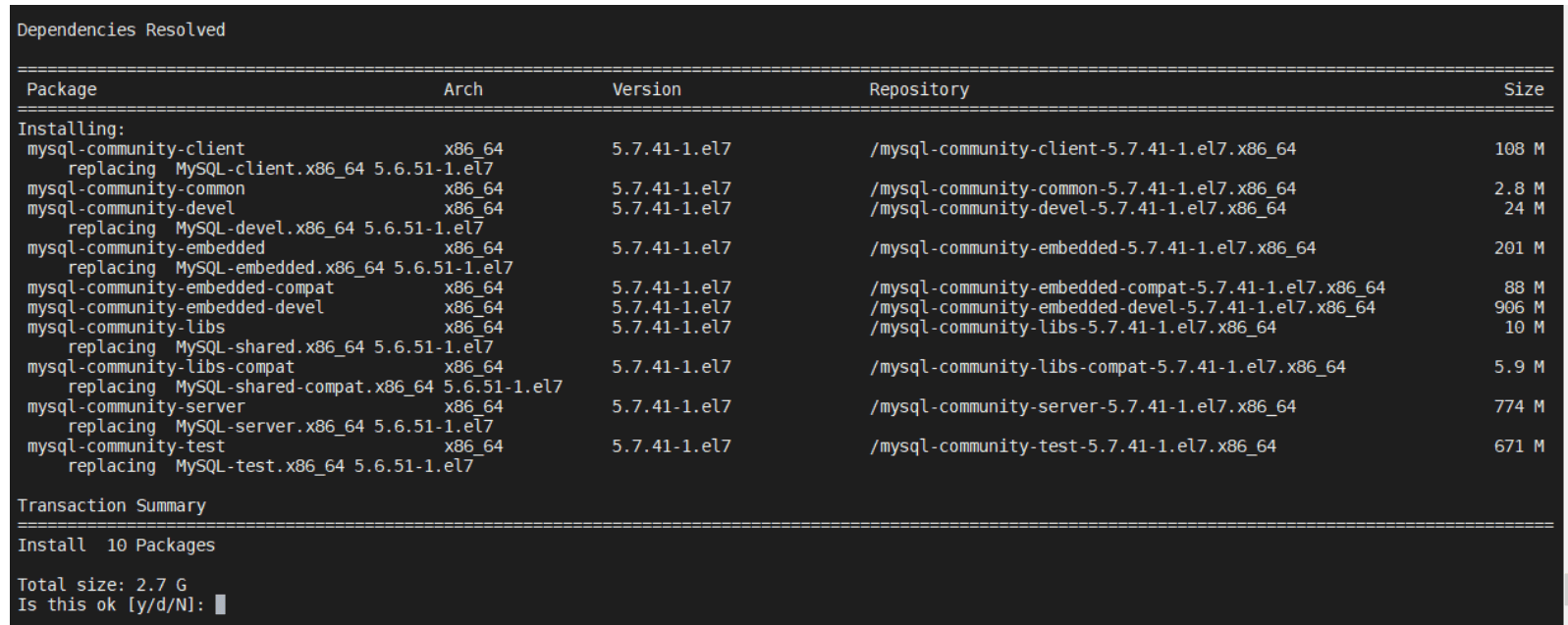
服务启动
检查并修改mysqld配置文件/etc/my.cnf
修改完成后,启动mysql,并查看mysql的运行状态
systemctl start mysqld systemctl status mysqld
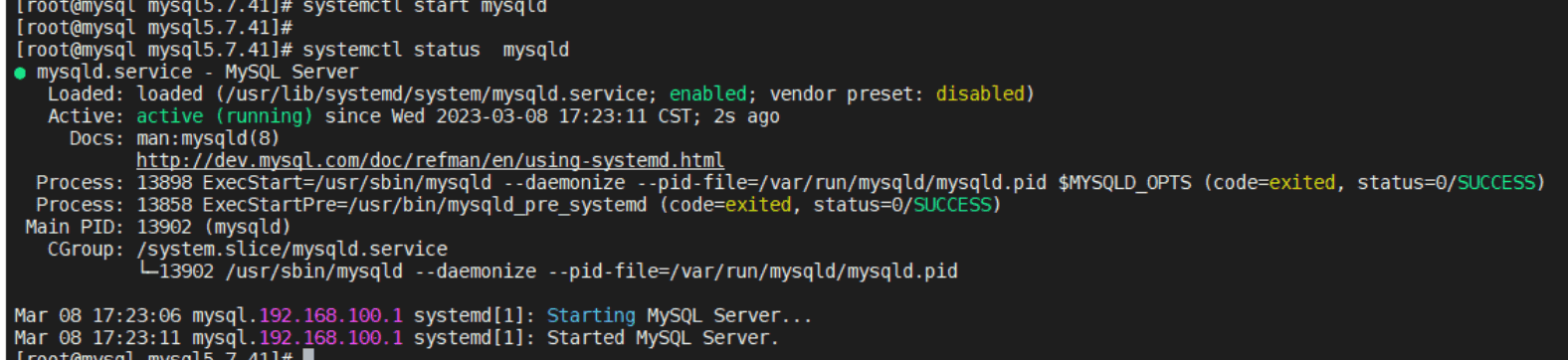
确定服务正常运行。再次查看mysql版本,已经升级到了5.7.41,如图:

升级后检查
最后执行mysql_upgrade进行检查:
mysql_upgrade -uroot -p
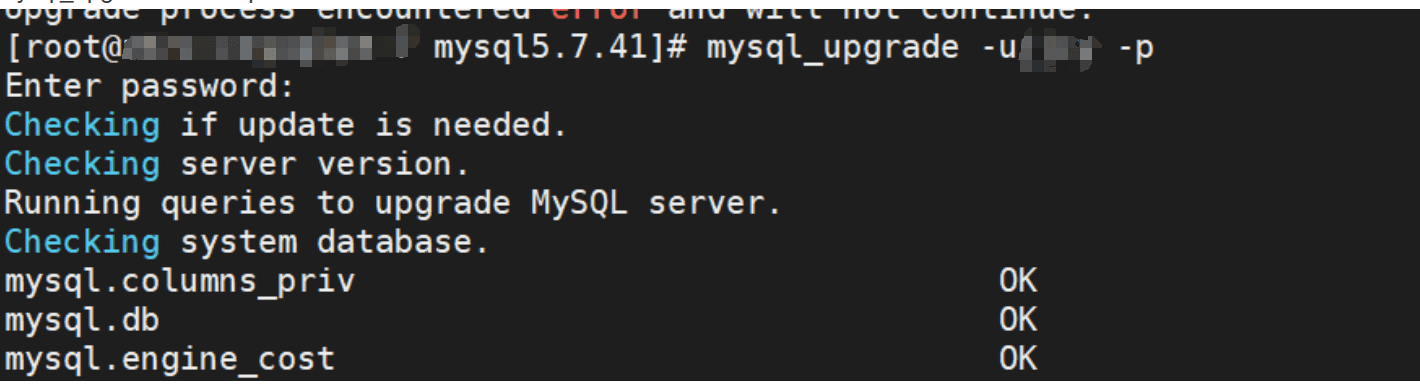
登录数据库,查看数据库以及表,用户是否正确即可。至此,mysql升级完成
到此这篇关于mysql 小版本升级实战小结的文章就介绍到这了,更多相关mysql 小版本升级内容请搜索脚本之家以前的文章或继续浏览下面的相关文章希望大家以后多多支持脚本之家!
